実行ファイルの制御を設定すると、クライアントが指定されたソフトウェアを実行した場合、以下のことが行えます。
クライアントに検出メッセージを通知
クライアントに警告メッセージを通知
ゲームなど業務以外のソフトウェアの実行を禁止
実行ファイルの検出と実行禁止の設定は、以下の手順で行ってください。
実行ファイルとメッセージの設定
ソフトウェア稼働状況収集の設定
クライアントポリシーの適用
CTの再ログオン
クライアントPC上の実行ファイルの検出およびクライアントでの使用を警告/禁止する実行ファイルを指定します。また、実行ファイルを起動した場合に表示するメッセージを指定します。
手順は、以下のとおりです。
メインメニューにログインし、[環境設定]をクリックします。
→[環境設定]画面が表示されます。
[ポリシーグループ管理]をクリックします。
→以下の画面が表示されます。
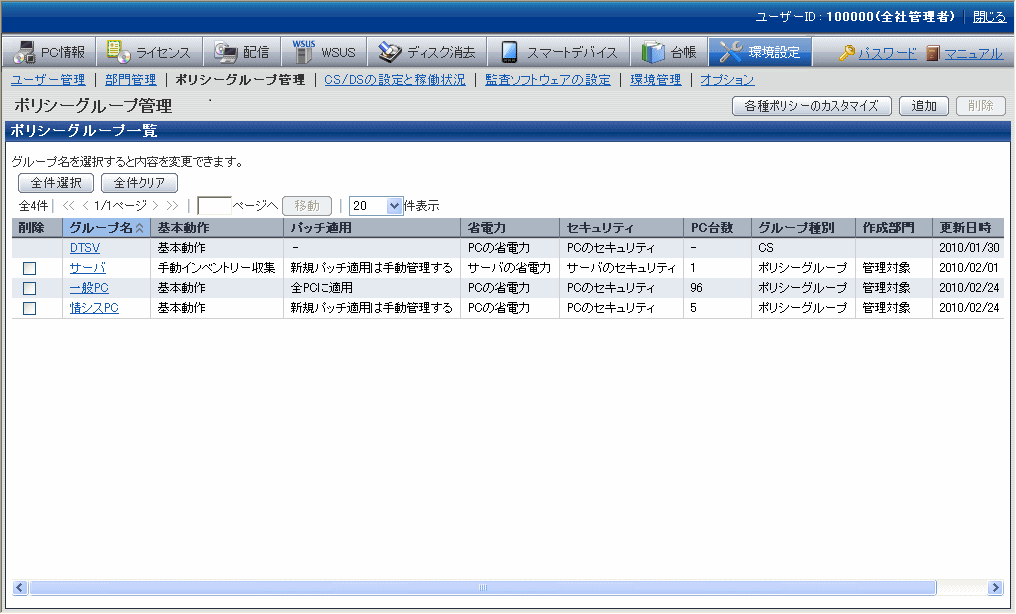
[各種ポリシーのカスタマイズ]ボタンをクリックします。
→以下の画面が表示されます。
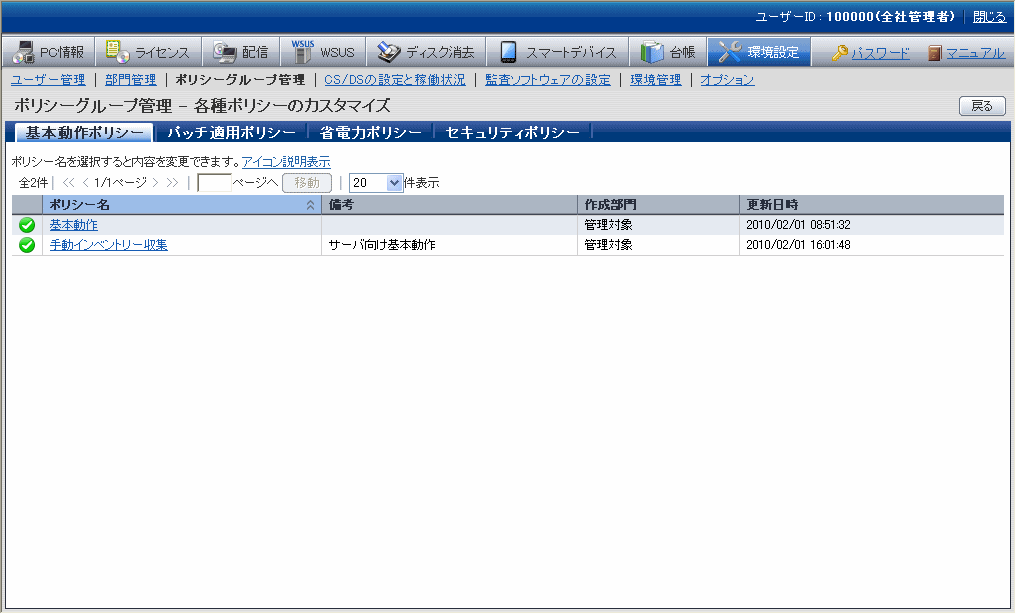
[基本動作ポリシー]タブを選択し、ポリシー名のリンクをクリックします。
→以下の画面が表示されます。
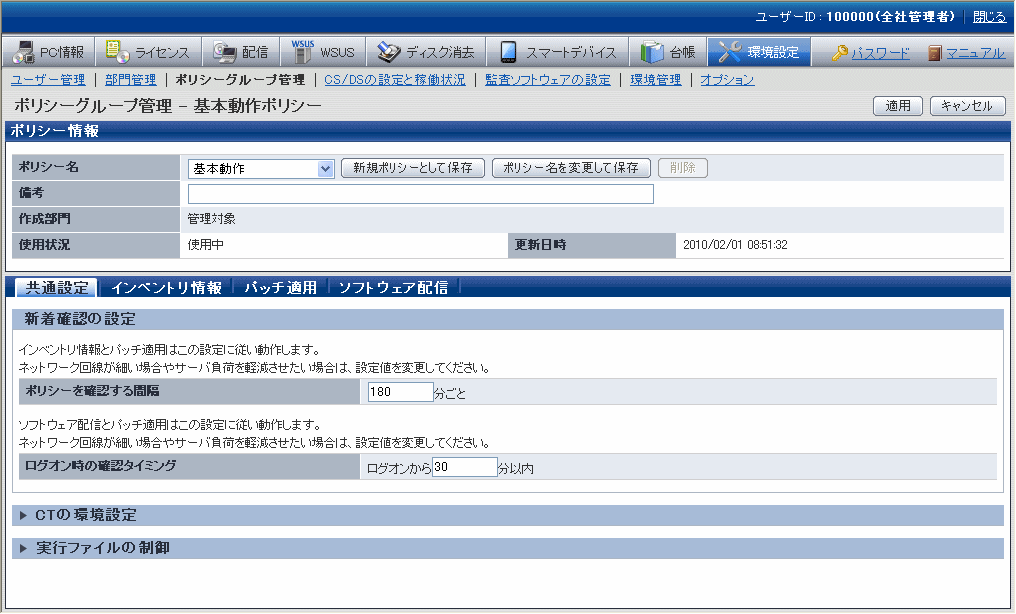
[共通設定]タブをクリックします。
[実行ファイルの制御]をクリックすると、以下の項目が表示されます。
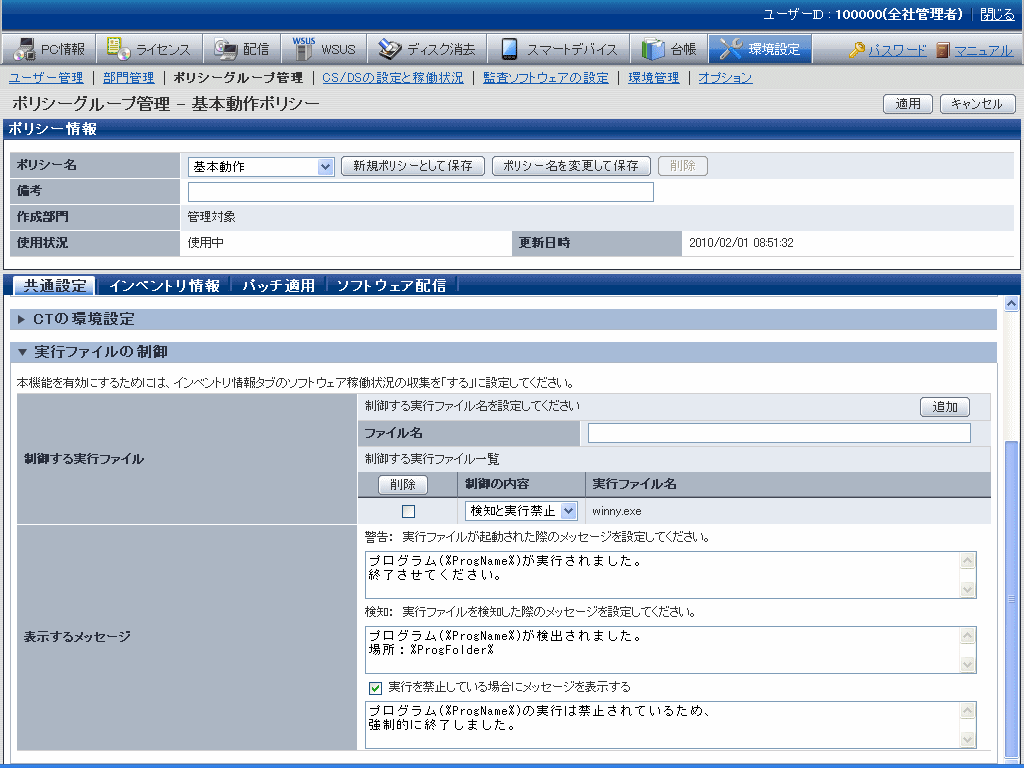
項目 | 説明 |
|---|---|
[ファイル名] | 実行を制御したいファイル名を全角129文字、半角259文字以内で指定します。末尾の4文字は「.exe」とする必要があります。 |
[追加]ボタン | 実行ファイルの制御を指定できるフィールドが1行追加されます。 |
[削除]ボタン | 削除ボタンの行で指定している実行ファイルの制御を削除します。 |
[制御の内容] (注1) | 制御の内容を選択します。
|
[表示するメッセージ] (注2) | 実行ファイルが起動された際に表示するメッセージを全角512文字、半角1024文字以内で指定します。省略することはできません。 メッセージの本文中に(%ProgName%)を記述すると、実行ファイル名で指定したソフトウェアが起動された場合に、該当する実行ファイル名を表示します。 |
実行ファイルを検知した際に表示するメッセージを全角512文字、半角1024文字以内で指定します。省略することはできません。 メッセージの本文中に(%ProgName%)を記述すると、実行ファイル名で指定したソフトウェアを検知した場合に、該当する実行ファイル名を表示します。 また、(%ProgFolder%)を記述すると、検出したファイルのフォルダ名をメッセージ本文に表示します。 | |
実行ファイルの起動を禁止した際にメッセージを表示する場合は「実行を禁止している場合にメッセージを表示する」にチェックし、メッセージを全角512文字、半角1024文字以内で指定します。省略することはできません。 メッセージの本文中に(%ProgName%)を記述すると、実行ファイル名で指定したソフトウェアが起動された場合に、該当する実行ファイル名を表示します。 |
注1)
「警告」と「実行禁止」に、同じ実行ファイル名は指定できません。
インベントリ収集中にクライアントPC上の実行ファイルを検出した場合は検知メッセージの表示が行われます。
検知メッセージは実行ファイルがアンインストールされるまで、インベントリ収集のたびに表示されます。
注2)
各メッセージには以下の変数を使用できます。
%ProgName%
検出したファイル名をメッセージ本文に表示します。本変数は、以下のメッセージで使用できます。
警告メッセージ
検知メッセージ
実行禁止メッセージ
%ProgFolder%
検出したファイルのフォルダ名をメッセージ本文に表示します。本変数は、以下のメッセージで使用できます。
検知メッセージ
設定内容を確認し、[適用]ボタンをクリックします。
→設定内容が保存されます。
注意
実行ファイルの検知は、以下の固定ドライブに対してのみ検出可能です。
内蔵ハードディスク
“NDAS”テクノロジー採用のネットワーク接続ハードディスク
一部のUSB接続ハードディスク(注)
ただし、Windowsの「ごみ箱」に存在する実行ファイルは検出できません。Windowsの「ごみ箱」内のフォルダに存在する実行ファイルは検出できます。
注) 検出対象となるUSB接続ハードディスクの条件は以下のとおりです。
Windowsエクスプローラーで対象のドライブを選択し、[ファイル]-[プロパティ]で表示されるハードディスクのプロパティ画面の「全般」タブの「種類」で、“ローカルディスク”と表示されるものが検出対象になります。
実行ファイルの起動の警告や実行禁止を行うためには、クライアントポリシーの収集条件で、ソフトウェア稼働状況収集が「する」に設定されている必要があります。なお、実行ファイルの検出のみの場合は、この設定は不要です。
ソフトウェア稼働状況収集が設定されているかを、メインメニューで確認してください。
メインメニューの[環境設定]-[ポリシーグループ管理]-[各種ポリシーのカスタマイズ]-[基本動作ポリシー]タブ-[インベントリ情報]タブの[収集項目の設定] |
前述した「2.6.1.1 実行ファイルとメッセージを設定する」および「2.6.1.2 ソフトウェア稼働状況の収集を設定する」の情報は、クライアントポリシー適用時にCTに設定されます。
クライアントポリシーは、メインメニューで設定したスケジュールで適用されます。スケジュールは、メインメニューで確認してください。
メインメニューの[環境設定]-[ポリシーグループ管理]-[各種ポリシーのカスタマイズ]-[基本動作ポリシー]タブ-[インベントリ情報]タブの[収集スケジュールの設定] |
前述した「2.6.1.1 実行ファイルとメッセージを設定する」および「2.6.1.2 ソフトウェア稼働状況の収集を設定する」の設定は、クライアントポリシーがCTに適用された後、PCに再ログオンすることで有効になります。
運用開始のタイミングで各PCへの再ログオンを行ってください。